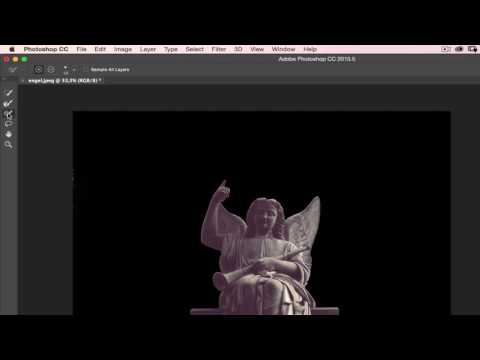Denne wikiHow lærer deg hvordan du installerer Adobe Acrobat Reader -appen fra Play Store og åpner alle PDF -filer som er lagret på telefonen eller nettbrettet ditt, ved hjelp av Android.
Trinn

Trinn 1. Åpne Play Store
Play Store-ikonet ser ut som et farget pilspiss som peker til høyre side. Du finner den på App -menyen.

Trinn 2. Søk og åpne Adobe Acrobat Reader -appen i Play Store
Trykk på søkefeltet øverst på skjermen, skriv inn Adobe Acrobat Reader, og åpne app -siden. Adobe Acrobat Reader -ikonet ser ut som en hvit trekant i en rød boks.

Trinn 3. Trykk på INSTALLER -knappen
Det er en grønn knapp under appnavnet på høyre side av skjermen. Trykk på vil laste ned og installere appen på telefonen eller nettbrettet.

Trinn 4. Trykk på den grønne OPEN -knappen
Denne knappen erstatter INSTALL -knappen på app -siden etter at installasjonen er fullført. Den åpner Adobe Acrobat Reader -appen på Android -en din.

Trinn 5. Sveip til venstre noen ganger, og trykk på Kom i gang
Denne knappen åpner Mine dokumenter -siden i Adobe Acrobat Reader -appen.

Trinn 6. Trykk på LOKAL -fanen
Den ligger under overskriften Mine dokumenter i øvre venstre hjørne av skjermen. Denne kategorien viser deg en liste over alle PDF -filene som er lagret på telefonen eller nettbrettet.
Hvis dette er første gang du åpner Adobe Acrobat Reader-appen på Android-en din, åpnes et nytt vindu. Trykk på TILLATE.

Trinn 7. Trykk på en PDF -fil på listen
Den åpner denne PDF -filen i Adobe Acrobat Reader -appen. Du kan lese den, dele den, kommentere den eller bokmerke en side i den.